Adobe Illustrator CS6怎么做渐变文字
来源:网络收集 点击: 时间:2024-06-01【导读】:
近日有一些小伙伴咨询小编AdobeIllustratorCS6怎么做渐变文字?下面就为大家带来了AdobeIllustratorCS6做渐变文字的方法,有需要的小伙伴可以来了解了解哦。品牌型号:Lenovo联想威6 15 ARE系统版本:Windows10.0软件版本:Adobe Illustrator CS62.5.0.5047方法/步骤1/7分步阅读 2/7
2/7 3/7
3/7 4/7
4/7 5/7
5/7 6/7
6/7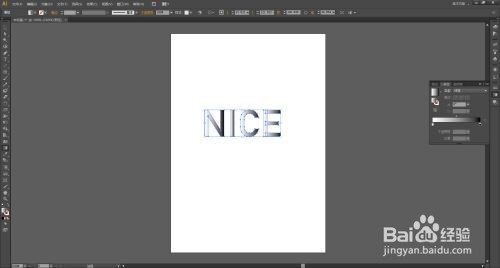 7/7
7/7 注意事项
注意事项
第一步:打开桌面上的AdobeIllustratorCS6软件(如图所示)。
 2/7
2/7第二步:新建文档(如图所示)。
 3/7
3/7第三步:使用左边工具栏里的【文字工具】在画布上插入文字,设置好文字的大小、字体等属性(如图所示)。
 4/7
4/7第四步:使用【选择工具】选中文字,在菜单栏找到并依次点击【文字】、【创建轮廓】(如图所示)。
 5/7
5/7第五步:文字转成路径之后,在菜单栏上找到并依次点击【窗口】、【渐变】(如图所示)。
 6/7
6/7第六步:打开【渐变窗口】之后,点击左边工具栏的【渐变工具】(如图所示)。
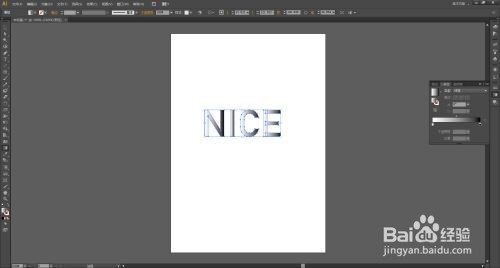 7/7
7/7第七步:使用【渐变工具】点击文字,文字就出现了渐变效果。还可以在【渐变窗口】更改渐变的颜色(如图所示)。
 注意事项
注意事项个人经验,仅供参考
版权声明:
1、本文系转载,版权归原作者所有,旨在传递信息,不代表看本站的观点和立场。
2、本站仅提供信息发布平台,不承担相关法律责任。
3、若侵犯您的版权或隐私,请联系本站管理员删除。
4、文章链接:http://www.1haoku.cn/art_870650.html
上一篇:儿童剪纸手工好看的小白菜
下一篇:哔哩哔哩云游戏怎样打开
 订阅
订阅